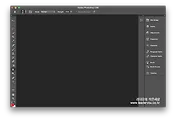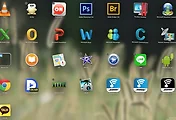맥 캘린더를 보면 쉬운듯 하면서도 은근히 입력이 어려운데요~ 특히 많은 사람들이 오후, 오전 조정과 시간 조정을 못해 고생 하고 있습니다. 그래서 오늘은 맥 캘린더 일정 기록 하는 방법에 대해 알려드릴테니 잘 참고하셔서 활용해 보세요!
맥 캘린더를 실행한 모습입니다.
입력은 해당하는 날짜를 선택하면 입력창이 뜹니다.
새로운 이벤트를 기록하라고 나왔습니다.
새로운 이벤트에는 일정 이름을 적고 그 아래에는 위치를 적어주시면 됩니다.
여름 휴가를 가상으로 적어봤습니다. 위치는 제주도!!
이제 출발 시간을 입력해 볼텐데요~~
맥 캘린더는 윈도우PC에서 입력하는 방식과 약간 다른 컨트롤을 제공합니다.
날짜 부분을 선택하면 상세한 내용을 입력하는 화면이 나옵니다.
날짜 조정은 선택을 하면 이렇게 달력이 나오기 때문에 일정을 체크하기 쉽습니다.
이게 보통 우리가 아는 입력방식이죠!!
그런데 시간 조정은 그게 아닙니다.
맥 캘린더에서 오전, 오후를 선택하면 달력처럼 나올거라 생각하지만 안나옵니다.
그래서 초보자 분들은 여기서 해매게 됩니다. 왜 안나오지? 내 맥에 문제가 있나??
오전 오후 선택 방식은
키보드의 상하 키로 조정을 할 수 있습니다.
오후로 시간이 변경되었죠? ^^
왜 맥은 이렇게 만들었나 몰라요~~ @.@
시간 입력도 달력처럼 나올거 같지만 안나옵니다.
시간입력은 해당 부분을 마우스로 선택하고 숫자키로 시간을 입력해 주면 됩니다.
이 부분은 심플하니 괜찮죠?
종료 시간은 오후 부분을 선택하면 몇 분 후를 종료로 잡을지 나와서 편합니다.
여름휴가가 15일부터 18일까지 입력되었죠?
맥 캘린더 처음에는 살짝 헤깔리지만 사용해보면 간단하니 잘 활용해 보세요!
[관련글]
- 맥(MAC) 앱, 어플, 프로그램 삭제 하는 방법 - 앱클리너(Appcleaner) 사용하기!
- 맥(MAC)에서 외장하드 포맷하기 무조건 따라하기! ^^ 맥, 윈도우 사용가능 하드만들기.
- 애플 WWDC 2014 iOS8 무엇이 달라졌나? 언론의 설레발 아이폰6, 아이워치는 언제??
'MAC무조건따라하기!' 카테고리의 다른 글
| 맥에서 포토샵 단축키 에러 해결법! - 포토샵 설정 초기화 하기 (9) | 2014.12.13 |
|---|---|
| 맥 파이어폭스 스크롤 버벅거림 해결 방법. - 맥 활용법. (0) | 2014.10.05 |
| 맥(MAC) 앱, 어플, 프로그램 삭제 하는 방법 - 앱클리너(Appcleaner) 사용하기! (2) | 2014.06.26 |
| 맥 프로그램 강제종료 하는 방법 2가지 전수! (0) | 2014.01.30 |
| 맥(MAC)에서 외장하드 포맷하기 무조건 따라하기! ^^ 맥, 윈도우 사용가능 하드만들기. (4) | 2014.01.17 |